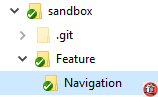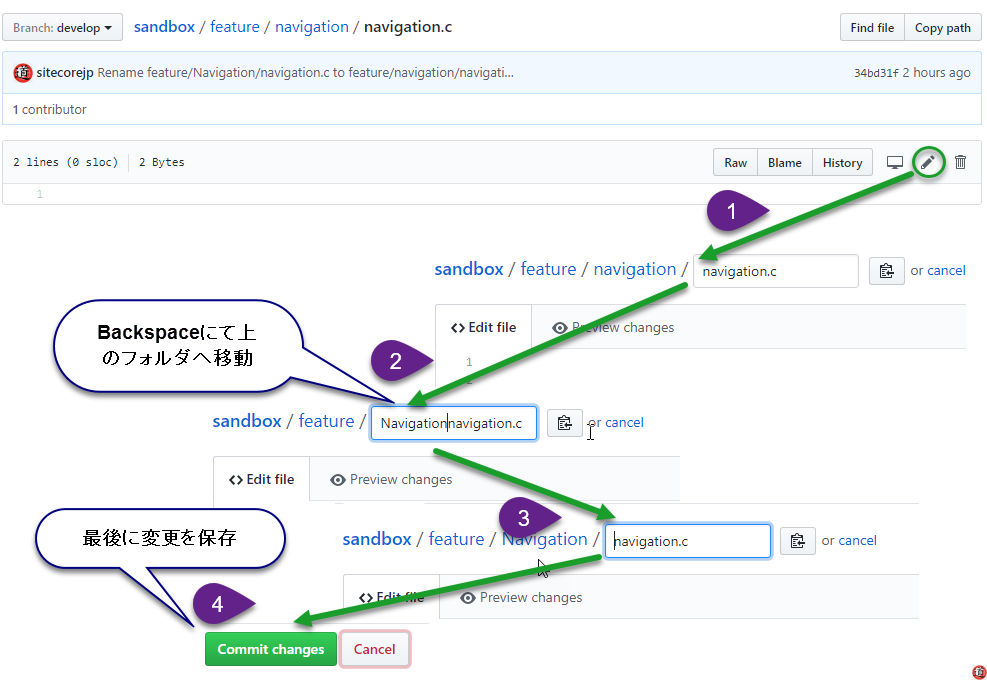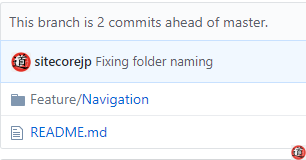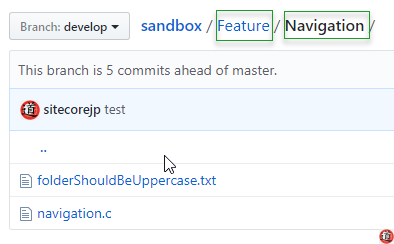[Sitecore][リポジトリ]Windowsでファイルパスの修正
概要:Windowsでの大文字と小文字の区別しないので、違ったファイルパスを早く修正するツールGitUniteのメモ書き
きっかけ
Windowsでは大文字と小文字が区別されないに対して、gitインデックスの大文字と小文字を区別するので、GitHubのコードリポジトリをブラウズする際、また、Linuxでファイルをチェックアウトした際に違ったファイルパスとして表示されます。
例えば、GitHubのコードリポジトリをブラウズする際に下記のように違ったファイルパスが表示されているに対して、
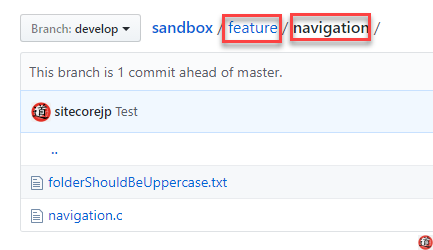
Windowsにおいて、ファイルパスが正しく表示されているように見えます。
これは共同開発する際にそれぞれの開発者がが最初にフォルダをソリューションへ追加する際に一致した名前の作成がしていないからです。開発をしたがって、このようなの違いが多くなり、ウィブにてGitHubのコードリポジトリをブラウズまで、問題がとして発覚されないのです。
もし、変更するファイルは少ないの場合は直接ウィブのGitHubコードリポジトリにて変更すればいいです。参照:https://github.com/blog/1436-moving-and-renaming-files-on-github
しかし、開発の途中でこれを発覚した場合は複数のファイルやフォルダをこのような手動で個別に移動するわけにはいきます。その際にGitUniteというツールを使用すれば簡単に修正ができます。
GitUniteでファイルパスの修正
1.GitUniteをダウンロードします。
ここにてソースコードをチェックアウトします。
ソリューションを開き、ビルドし、exeファイルを生成します。
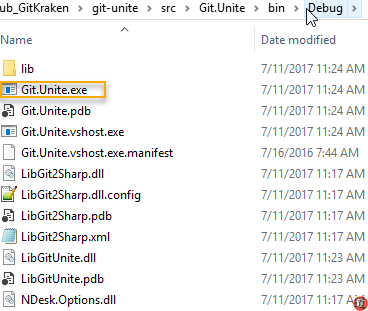
2.パワーシェルを立ち上げ、ローカルのリポジトリへ移動し、GitUniteを実行。
例:
PS C:\localRepo\sandbox> C:\Git.Unite\bin\Debug\Git.Unite.exe C:\localRepo\sandbox
3.実行後、結果を確認します。
PS C:\localRepo\sandbox> git status

変更されたファイル、フォルダのサマリーが表示され、正しいかどうかを確認。
renamed: feature/navigation/test.txt -> Feature/Navigation/test.txt renamed: feature/navigation/navigation.c -> Feature/Navigation/navigation.c
4.確認後変更をレポジトリへチェックインし、ウィブにてGitHubのコードリポジトリをブラウズして修正されてことをを確認します。